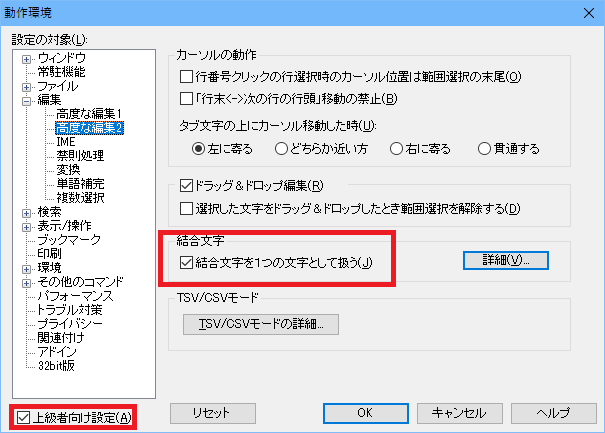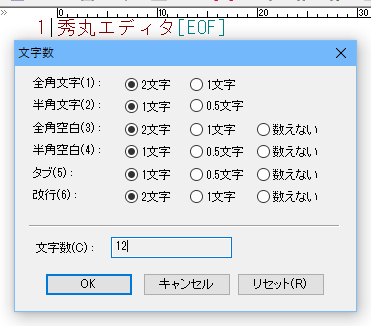第II部〜知っていると便利な秀丸の機能
文字数の計算
●文字数の計算
秀丸エディタ Ver.6.00以降では、「文字数計算」が可能です。
文書全体の文字数、選択範囲の文字数、全体の行数、選択範囲の行数の表示が可能です。 (全体の行数、選択範囲の行数はステータスバーの表示のみ)
メニューの「その他−コマンド一覧」を選択し、「その他−文字数計算」を選んでください。
[解説]
「文字数の計算」ですが、ダイアログで表示する方法の他に、ステータスバーに表示する事も可能です。 頻繁に使用するなら、ステータスバーに表示するように設定した方が良いでしょう。
ステータスバーの設定は「その他-動作環境」から動作環境のダイアログを表示させ、「ウィンドウ」を選択します。 「ウィンドウ下部」にステータスバーの設定があります。 表示する項目数によっては狭くて見にくい場合もあるので、「ファンクションキーとステータスバーを合体」のチェックは、 外した方がよいでしょう。
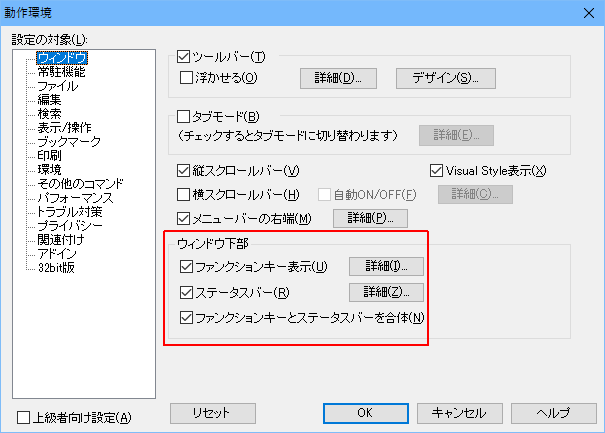
「ステータスバー」の「詳細」を押すと表示する項目の設定画面が表示されるので、表示したい項目を選択します。
行数の計算は、現在開いているファイルの「ファイルタイプ別の設定」にある、「体裁-詳細-行番号の計算方法」によります。
「ファンクションキーとステータスバーを合体」のチェック状態によって、操作するタブが違うので、注意してください。
- チェックがOFFの場合「通常」のタブ
- チェックがONの場合「ファンクションキーと合体時」のタブ
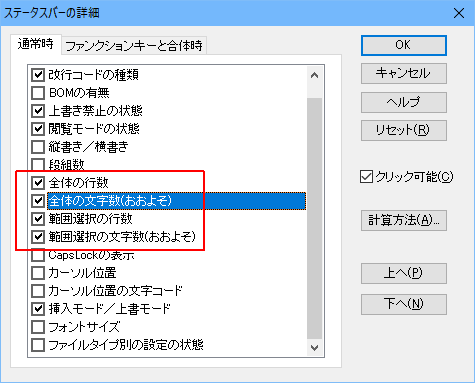
「計算方法」を押すと、文字数計算のダイアログが開き、文字数の計算方法が設定できます。すべて共通なので、一回設定すればいいです。
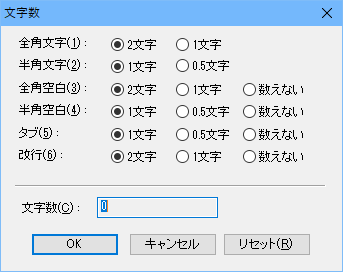
ステータスバーには、以下のように表示されます。(「ファンクションキーとステータスバーを合体」はOFF状態)
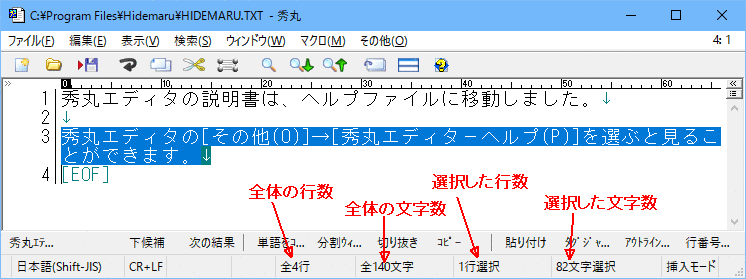
[補足]
Unicodeの場合、結合文字があると秀丸エディタの設定しだいで、見た目と文字数が一致しない場合があります。 以下の例では、見た目は1文字ですが、文字数は2になっています。(全角文字も1文字で計算するように設定)
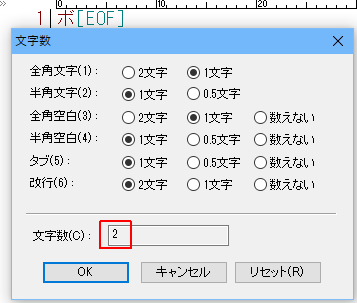
これは、"ボ"が、Unicodeの結合文字列で構成されているためです。 1文字に見えますが、"ホ"(U+30d8) + "゙"(濁点 U+3099) の2文字で構成されているため、文字数としては2として計算されます。
結合文字の表示方法は、「動作環境−編集−高度な編集2」で設定できます。(文字数の計算方法は変更できません。)